Formularz dodawania kontaktu wygląda jak na zrzucie poniżej.
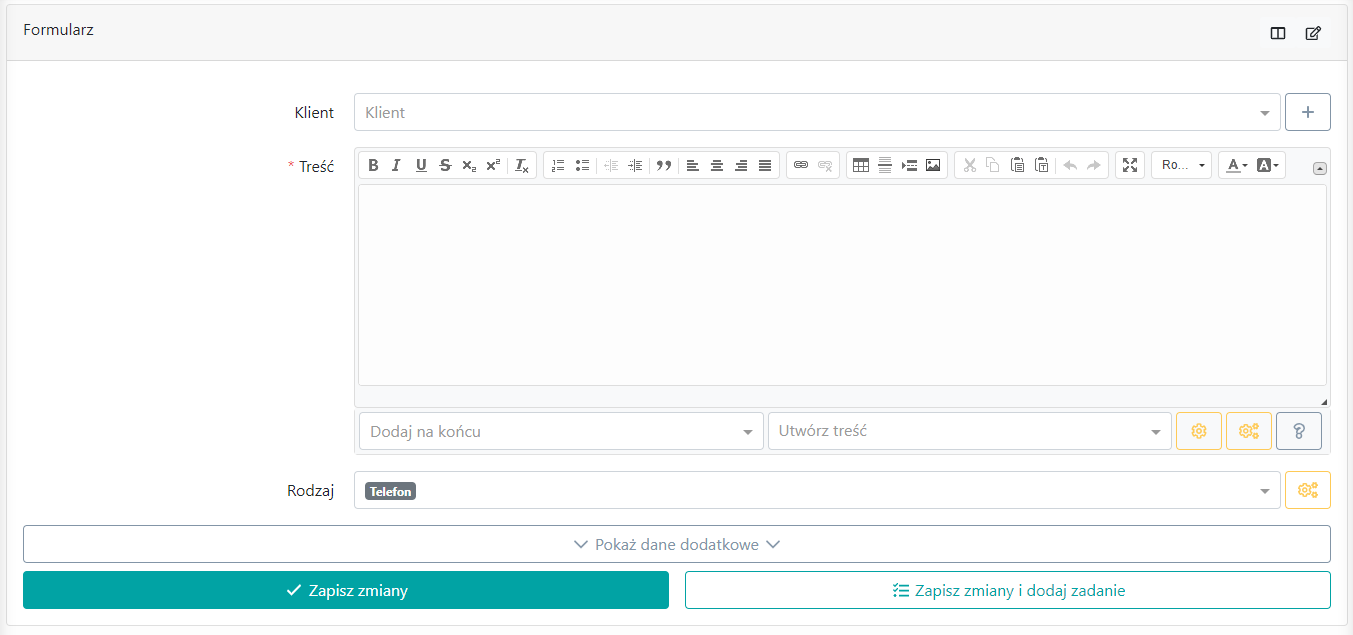
Kontakt należy powiązać z klientem (Jak działa pole wyboru obiektu?), choć można również pozostawić to pole puste i uzupełnić je później.
Jeżeli klient zostanie wybrany to można rownież wybrać osobę kontaktową oraz temat poziązane z tym klientem.
Następnie należy podać treść tego kontaktu czyli ustalenia, wnioski itp. Można do tego użyć fragmentów treści (Jak działają fragmenty treści?).
Niektóre pola formularza zostały ukryte, by formularz był bardziej czytelny. By pokazać te pola należy wcisnąć przycisk Pokaż dane dodatkowe (1).

W danych dodatkowych można określić dokładną datę kontaktu oraz użytkownika, który kontaktował się z klientem.

Informacja
Domyślnie data ustawiona jest na chwilę dodawania kontaktu, a użytkownik na zalogowanego użytkownika
Po wypełnieniu całego formularza należy go zatwierdzić klikając w przycisk Zapisz zmiany

Informacja
w formularzu należy uzupełnić wszystkie pola z gwiazdką
Często po rozmowie z klientem ustala sie termin następnego kontaktu. Dlatego obok standardowego przycisku Zapisz zmiany znajduje się przycisk Zapisz zmiany i dodaj zadanie (1) umożliwiający szybkie dodanie zadania z terminem następnego kontaktu. Po jego kliknięciu system zapisze dane kontaktu i od razu otworzy formularz dodawania zadania (Formularz dodawania i zmiany zadania) uzupełniony danymi z bieżącego formularza.
